Hướng dẫn cách lấy lại file Powerpoint chưa kịp lưu đảm bảo thành công
Nhiều khi bạn đang làm việc với file trình chiếu Powerpoint nhưng máy bị sập nguồn, quên lưu, nhà mất điện khiến bạn chưa kịp lưu file. Bài viết dưới đây của Phúc Anh sẽ hướng dẫn những cách lấy lại file Powerpoint chưa kịp lưu đảm bảo thành công với tính năng có sẵn hoặc phần mềm thứ 3
Những trường hợp có thể lấy lại file Powerpoint chưa kịp lưu
Thực tế thì bạn hoàn toàn có thể lấy lại file Powerpoint chưa kịp lưu trên máy tính, hay thậm chí là cả các phiên bản Powerpoint đã được sửa trước đây. Để làm được điều này thì ứng dụng Powerpoint đã có tính năng như AutoSave (Tự động lưu) hoặc AutoRecover (Tự động khôi phục) giúp người dùng có thể lấy lại dữ liệu trong những tình huống không mong đợi
Với tính năng này thì các tính huống sau đây bạn sẽ có thể lấy lại file bảng tính của mình:
- Máy tính bất ngờ sập nguồn
- Đóng file mà chưa lưu file.
- File thuyết trình Powerpoint bị ghi đè dữ liệu mới lên dữ liệu cũ.

Giới thiệu về tính năng AutoSave và AutoRecover trên Powerpoint
Để có thể tự động lưu file Powerpoint thì ứng dụng Powerpoint của bạn cần bật trước chế độ Autosave và AutoRecover.
Chế độ Auto Save trên Powerpoint
Auto Save trên Powerpoint là tính năng tự động lưu file của bạn sau mỗi vài phút, với tính năng này thì ngay cả khi Powerpoint bị thoát đột ngột hay máy tính gặp sự cố thì các thay đổi của bạn trên file Powerpoint sẽ được lưu lại
Bạn chỉ cần cài đặt thời gian tự lưu file trong Powerpoint, trong đó thời gian tối ưu nhất là 5 - 10 phút lưu một lần.
Chế độ AutoRecover
Khác với AutoSave thì chế độ AutoRecover sẽ giúp người dùng khôi phục lại các phiên bản trước (nội dung) của file Powerpoint khi bị lưu đè.
Hướng dẫn cách lấy lại file Powerpoint chưa kịp lưu với tính năng AutoSave và AutoRecover
Cả 2 tính năng này đều có sẵn trên ứng dụng Powerpoint, thông thường các thiết lập này đều đã được bật. Nếu máy bạn chưa kích hoạt, hãy làm theo các bước sau:
Bước 1: Mở ứng dụng Powerpoint > Chọn tab File ở góc trái màn hình.
Bước 2: Chọn vào More > Click Options. Một số trường hợp Options sẽ hiện sẵn bên ngoài mà không cần nhấn More.
Bước 3: Vào mục Save > Tích chọn Save Autorecover > thêm số phút file tự lưu và tích vào mục Keep the last Autosave rồi nhấn OK.
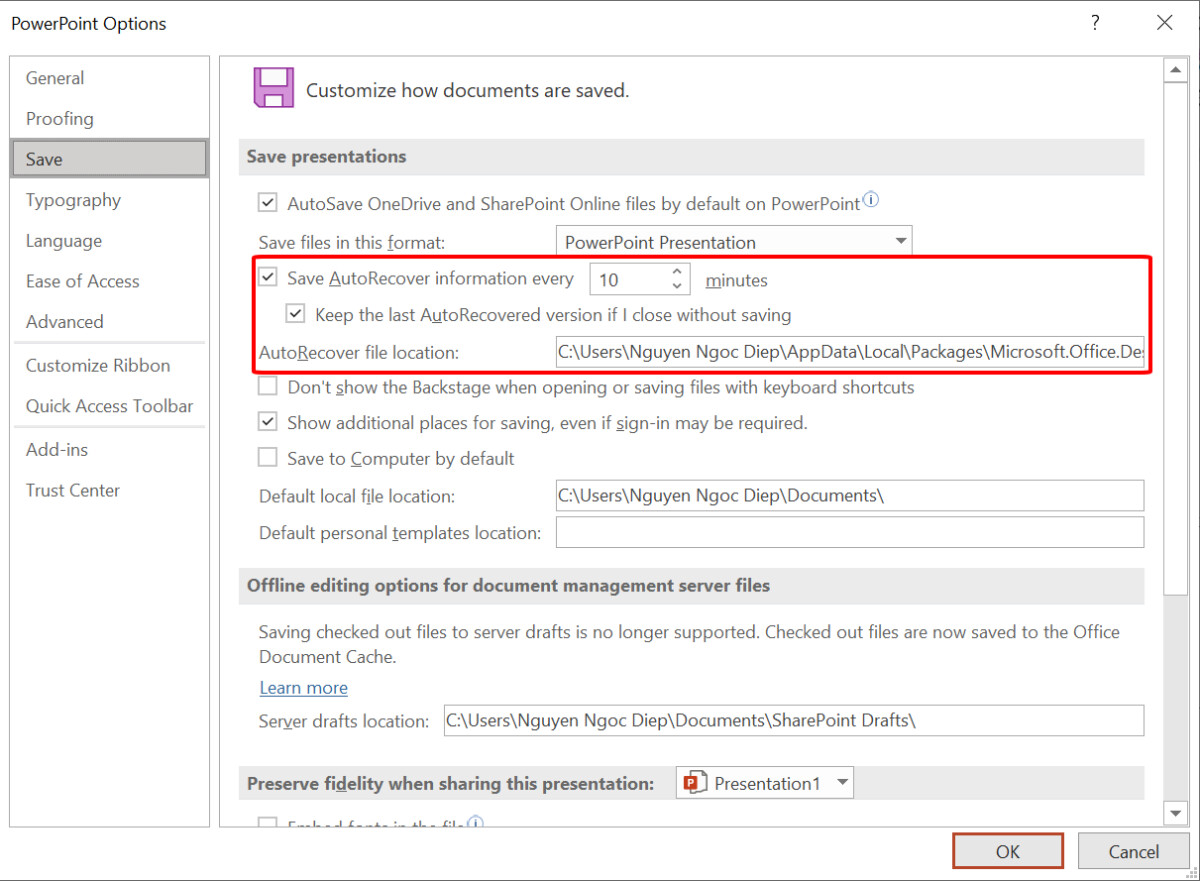
Cách lấy lại file Powerpoint chưa lưu
Đây là cách làm dành cho những trường hợp những file Powerpoint chưa kịp lưu do máy tính tắt đột ngột hoặc bạn nhấn nhầm nút Cancel không lưu.
Bước 1: Mở ứng dụng Powerpoint > Chọn mục File
Bước 2: Chọn Open > Phần Recent > Kéo xuống cuối cùng > Nhấn mở mục Recover Unsaved Presentations
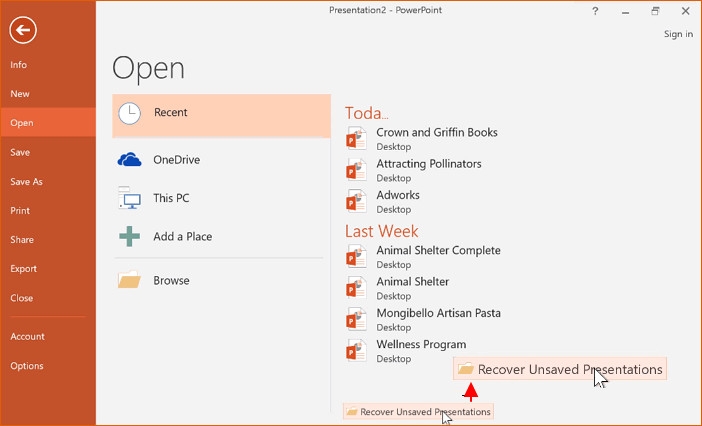
Bước 3: Chọn vào file Powerpoint mà bạn cần phục hồi > Click chuột vào Open. Vậy là file bị mất đã được khôi phục
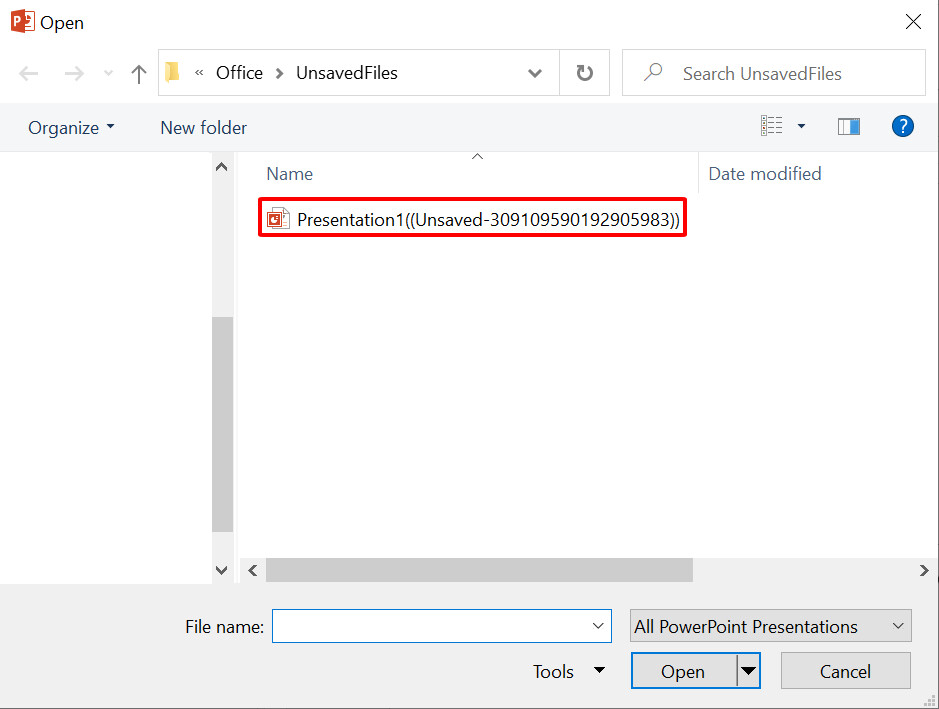
Thủ thuật lấy lại file Powerpoint đã bị ghi đè
Bước 1: Mở ứng dụng Powerpoint
Bước 2: Nhấn vào File > Chọn Info > Click vào mục Manage Presentation > Recover Unsaved Presentations
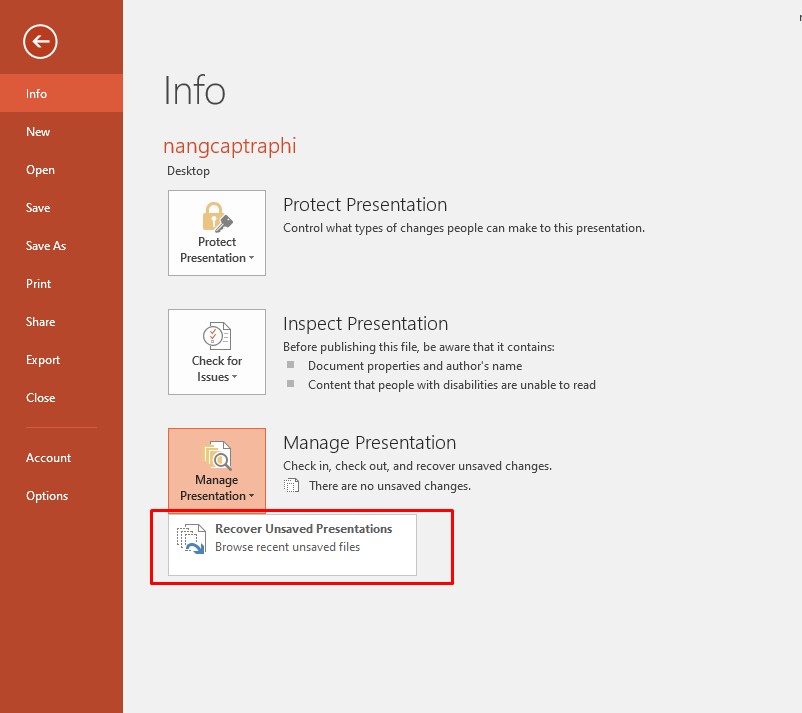
Bước 3: Chọn phiên bản file thuyết trình bạn cần phục hồi
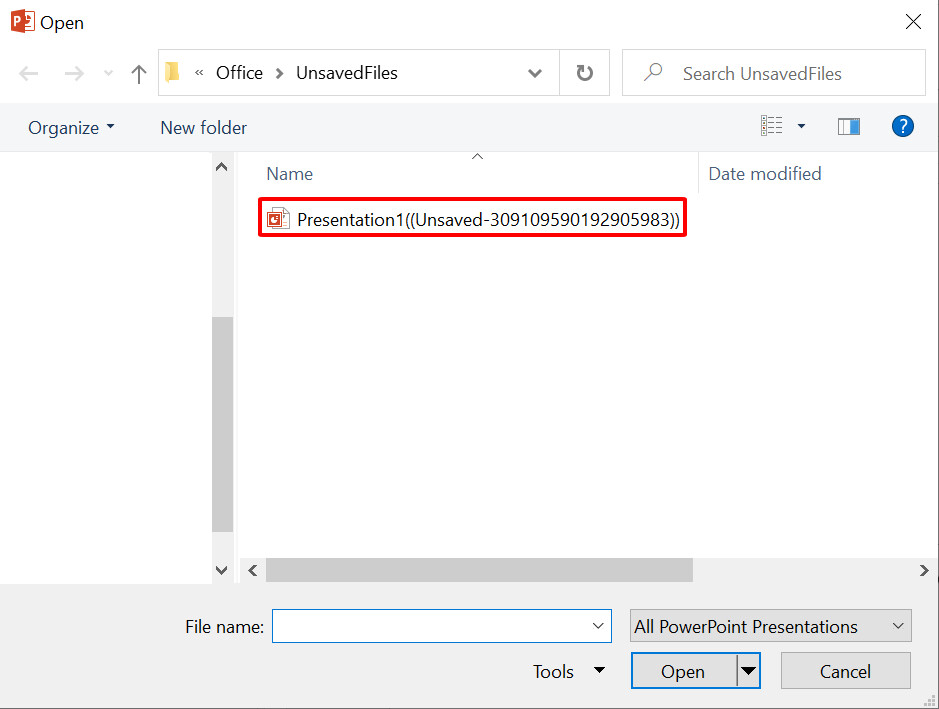
Sử dụng phần mềm thứ 3 để lấy lại file Powerpoint bị xóa, ghi đè
Ngoài 2 tính năng có sẵn ở trên trên để có thể lấy lại file Powerpoint chưa kịp lưu thì bạn cũng có thể sử dụng các phần mềm khôi phục dữ liệu. Trong bài viết sau đây mình sẽ sử dụng phần mềm Wondershare Data Recovery. Đây là phần mềm không chỉ giúp bạn khôi phục các dữ liệu từ file Powerpoint mà còn khôi phục các file doc, ppt, jpg
Dưới đây là hướng dẫn sử dụng Wondershare Data Recovery để lấy lại file Powerpoint đã mất
Bước 1: Tải và cài đặt phần mềm Wondershare Data Recovery trên máy tính
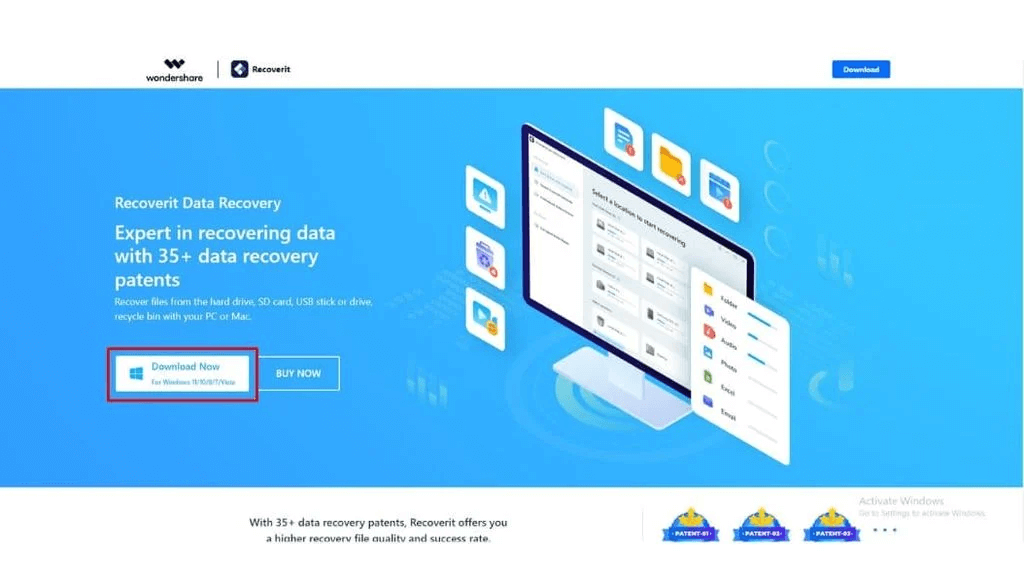
Bước 2: Khởi chạy Wondershare Data Recovery > Chọn nơi xóa tập tin để ứng dụng tiến hành tìm kiếm
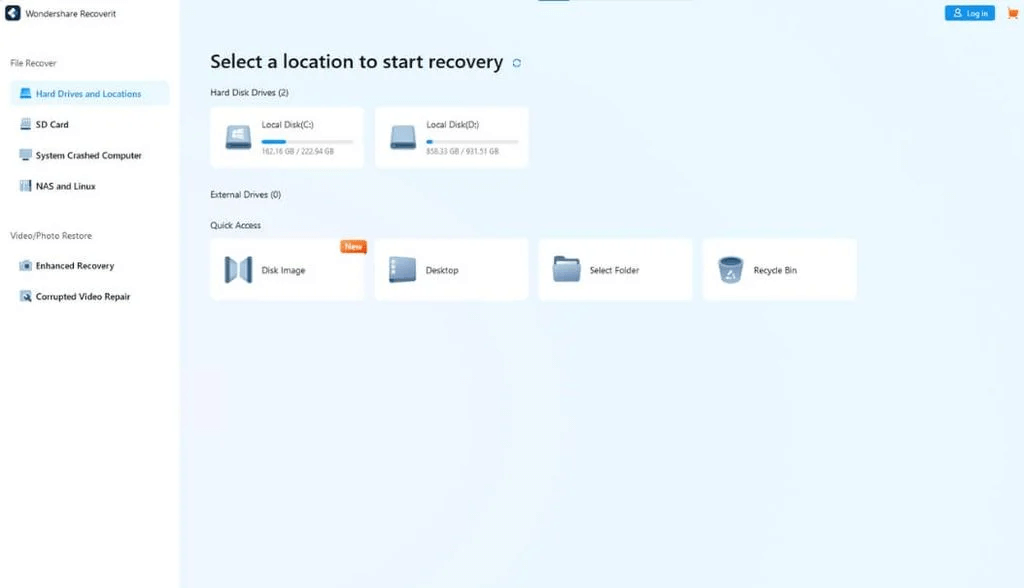
Bước 3: Sau khi đã quét, ứng dụng sẽ hiển thị các tập tin trên màn hình. Bạn chỉ cần đánh dấu vào những file đã bị xóa và nhấn Recover.

Những lưu ý quan trọng để tránh việc mất file Powerpoint chưa kịp lưu
Để tránh mất dữ liệu hay tốn sức đi khôi phục thì bạn cần chú ý những điều sau:
- Tùy từng tình huống sẽ có tình trạng khôi phục khác nhau, có file sẽ khôi phục toàn bộ, có file chỉ khôi phục được một phần.
- Powerpoint sẽ hiển thị danh sách các phiên bản đã sao lưu dựa vào thời gian bạn lưu hoặc tự động lưu
- Ngoài ra, bạn có thể sử dụng các dịch vụ lưu trữ đám mây khác như Google Drive, Dropbox hoặc OneDrive
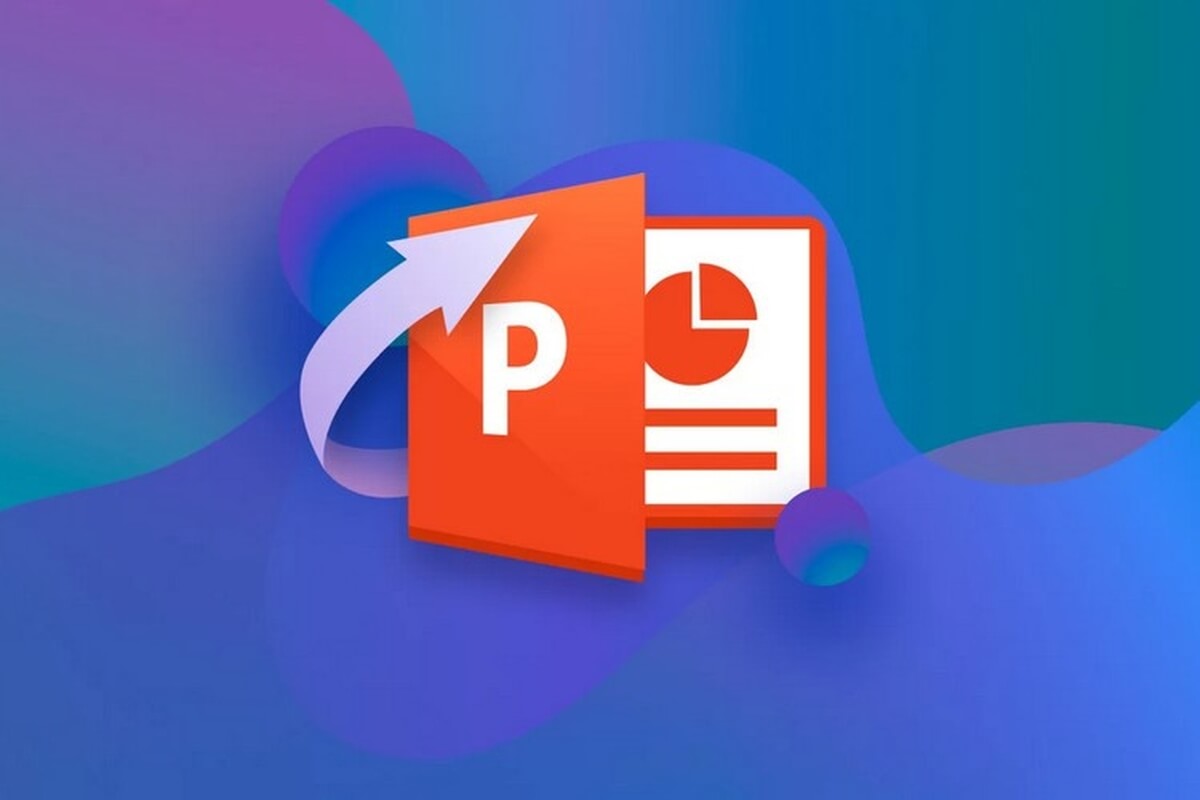
Trên đây Phúc Anh đã hướng dẫn các bạn cách lấy lại file Powerpoint chưa kịp lưu đảm bảo thành công. Hy vọng với những hướng dẫn trên bạn đã có thể khôi phục file Powerpoint đã xoá một cách dễ dàng. Hãy tiếp tục theo dõi Phúc Anh để cập nhật những mẹo vặt văn phòng hữu ích
Tin liên quan
- Hướng dẫn giải phóng dung lượng RAM bị Cached quá nhiều trên Windows bằng RamMap
- Hướng dẫn tải và cài đặt phần mềm cho PC, laptop mới nhanh gọn chỉ với 1 click
- Hướng dẫn tạo ảnh hot trend trên ChatGPT
- Hướng dẫn bật chuông khởi động và tắt máy trên iPhone có thể bạn chưa biết
- Hướng dẫn cấu hình mạng khách (Guest Network) cho router WiFi TP-Link
- Hướng dẫn biến Router WiFi TP-Link thành bộ tiếp sóng (Repeater) để mở rộng vùng phủ sóng mạng
- Hướng dẫn cấu hình router WiFi TP-Link mới đơn giản chỉ với 5 bước
- Hướng dẫn cấu hình modem nhà mạng thành bộ phát WiFi chỉ với vài bước đơn giản
- iPhone 16 Pro Max sạc tối đa bao nhiêu W? Thực hư chuyện iPhone 16 Pro Max sạc lên đến 40W
- Hướng dẫn kích hoạt Siri để mở camera IMOU bằng giọng nói
- Hướng dẫn cách lấy lại file Word chưa kịp lưu đảm bảo thành công
- Hướng dẫn cách lấy lại file Excel chưa kịp lưu đảm bảo thành công
- Hướng dẫn cách bật chế độ tự ngắt sạc pin trên điện thoại Samsung android cực đơn giản
- Hướng dẫn fix lỗi Gmail không thông báo khi nhận email đến trên Android
- Hướng dẫn ẩn icon chuông thông báo trên Taskbar Windows 11 phiên bản 24H2
- Hướng dẫn cách bật thông báo khi thời tiết nguy hiểm trên iPhone
- Hướng dẫn bạn cách chèn chữ vào hình ảnh trong PowerPoint nhanh chóng
- Hướng dẫn bạn cách chia đôi màn hình trên Windows 11
- Cách thiết lập lại driver đồ họa trong Windows 11
- Hướng dẫn bạn tạo CV chuyên nghiệp và nhanh chóng trong Microsoft Word
Phúc Anh 15 Xã Đàn, Đống Đa, Hà Nội
Điện thoại: (024) 35737383 - (024) 39689966 (ext 1)
Phúc Anh 152 - 154 Trần Duy Hưng, Cầu Giấy, Hà Nội
Điện thoại: (024) 37545599 - (024) 39689966 (ext 2)/  Chat zalo
Chat zalo
Phúc Anh 134 Thái Hà, Đống Đa, Hà Nội
Điện thoại: (024) 38571919 - (024) 39689966 (ext 3)/  Chat zalo
Chat zalo
Phúc Anh 141-143 Phạm Văn Đồng, Cầu Giấy, Hà Nội
Điện thoại: (024) 39689966 (ext 5)/  Chat zalo
Chat zalo
Phúc Anh 89 Lê Duẩn, Cửa Nam, Hoàn Kiếm, Hà Nội
Điện thoại: (024) 39689966 (ext 6)/  Chat zalo
Chat zalo
Phòng bán hàng trực tuyến
Điện thoại: 1900 2164 (ext 1)
Phòng dự án và khách hàng doanh nghiệp
Điện thoại: 1900 2164 (ext 2)




 Giỏ hàng
Giỏ hàng









